
คุณสามารถเล่น Nintendo Switch ใหม่บนทีวีหรือระหว่างเดินทาง ... ซึ่งหมายความว่าลูก ๆ ของคุณจะติดเกมนี้ได้ถึงสองเท่า วิธีตั้งค่าการ จำกัด เวลาการแจ้งเตือนก่อนนอนและการ จำกัด เนื้อหาบนสวิตช์มีดังนี้
ที่เกี่ยวข้อง: บัญชี Nintendo เทียบกับรหัสผู้ใช้และรหัสเครือข่าย: อธิบายบัญชีที่สับสนทั้งหมดของ Nintendo
ในขณะที่สวิตช์มาพร้อมกับการควบคุมโดยผู้ปกครองขั้นพื้นฐานบางอย่างเช่นการกรองเกมตามการให้คะแนนดาวที่แท้จริงคือแอปคู่หูการควบคุมโดยผู้ปกครองใหม่ที่คุณสามารถใช้เพื่อตั้งค่าการ จำกัด เวลาตรวจสอบกิจกรรมของบุตรหลานของคุณจากระยะไกลและแม้แต่บล็อกการเข้าถึงคอนโซลทั้งหมด .
วิธีตั้งค่าแอป Parental Controls ของ Nintendo
ในการเริ่มต้นคุณจะต้องดาวน์โหลดแอปสำหรับ Android หรือ iOS . เปิดแอพและตรวจสอบว่าสวิตช์ของคุณอยู่ใกล้ ๆ
เมื่อคุณเปิดแอปครั้งแรกให้แตะถัดไป (คุณยังสามารถแตะเกี่ยวกับการใช้ข้อมูลหากคุณต้องการปิดการติดตามการวิเคราะห์ของ Nintendo) จากนั้นแตะลงชื่อเข้า / สร้างบัญชีเพื่อ เชื่อมโยงบัญชี Nintendo ของคุณ .
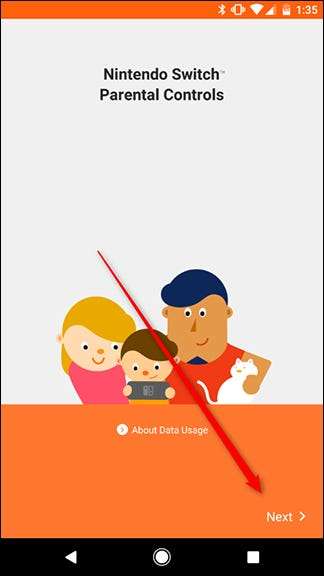
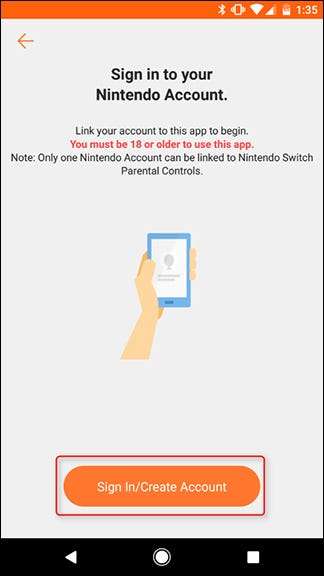
แตะ“ ลงชื่อเข้าใช้” เพื่อเข้าสู่ระบบบัญชีที่มีอยู่หรือแตะ“ สร้างบัญชี Nintendo” หากคุณยังไม่มี เราจะถือว่าคุณมีบัญชีอยู่แล้ว หากคุณไม่ทราบโปรดตรวจสอบ คำแนะนำเกี่ยวกับบัญชี Nintendo ของเราที่นี่ . ป้อนที่อยู่อีเมลหรือรหัสผู้ใช้และรหัสผ่านของคุณจากนั้นคลิก“ ลงชื่อเข้าใช้”
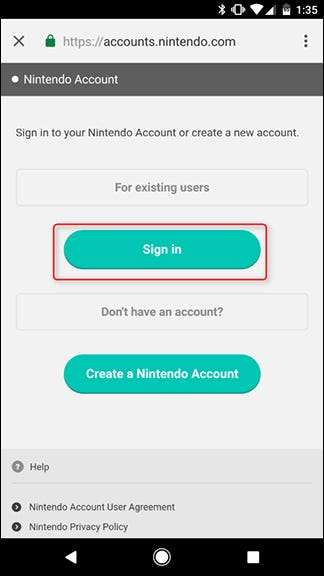
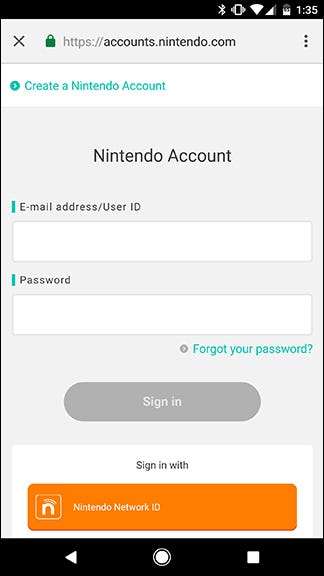
แตะ“ ใช้บัญชีนี้” เพื่อเชื่อมโยงคอนโซล Switch กับบัญชี Nintendo ของคุณ
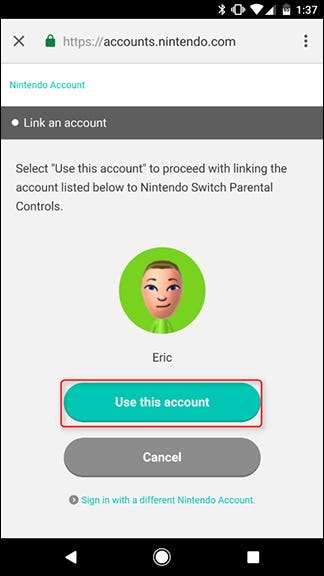
หน้าจอถัดไปจะบอกให้คุณเตรียมคอนโซลให้พร้อม แตะถัดไปเพื่อดูรหัสการลงทะเบียนของคุณจากนั้นคว้าสวิตช์ของคุณสำหรับขั้นตอนถัดไป
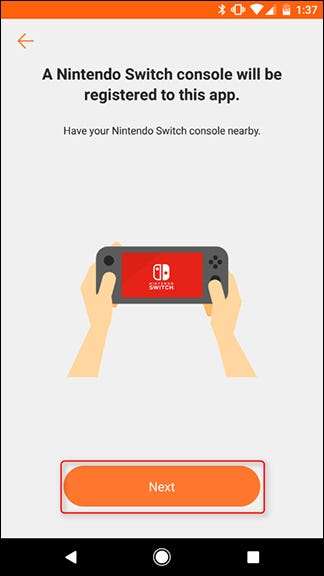
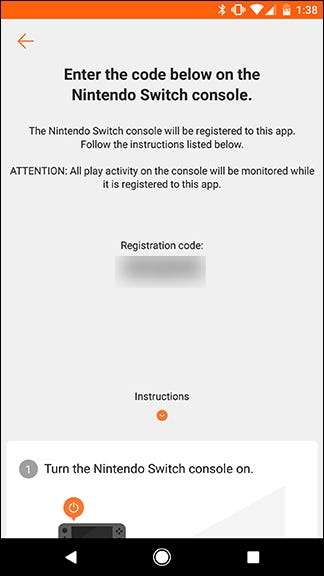
บนหน้าจอหลักของสวิตช์ให้แตะปุ่มการตั้งค่า
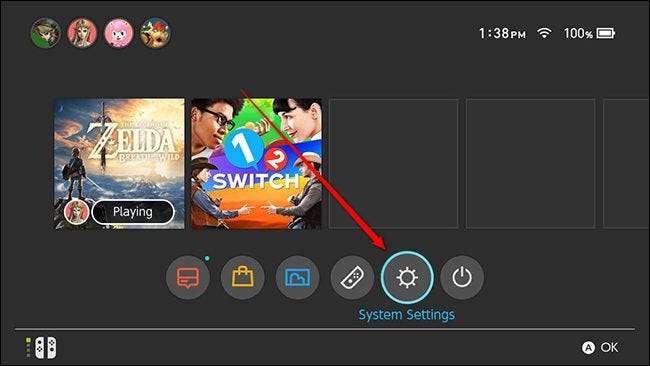
เลื่อนลงไปที่หัวข้อ Parental Controls แล้วแตะ Parental Controls Settings
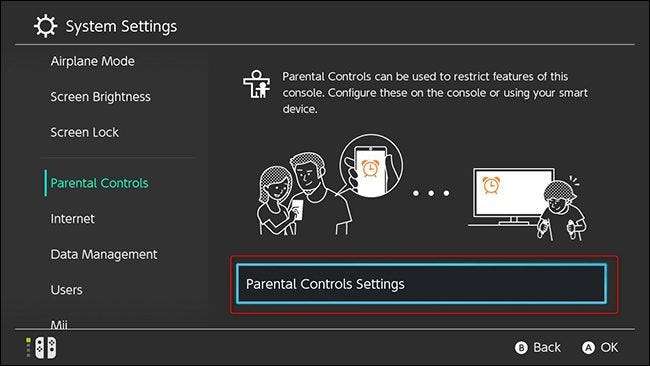
เลือก“ ใช้อุปกรณ์อัจฉริยะของคุณ” หากคุณไม่ต้องการใช้แอปนี้คุณสามารถเลือก“ ใช้คอนโซลนี้” ได้ที่นี่ แต่คุณจะไม่สามารถเข้าถึงคุณลักษณะต่างๆเช่นการ จำกัด เวลาเล่นหรือรับการแจ้งเตือนเมื่อบุตรหลานของคุณเล่นมากเกินไป
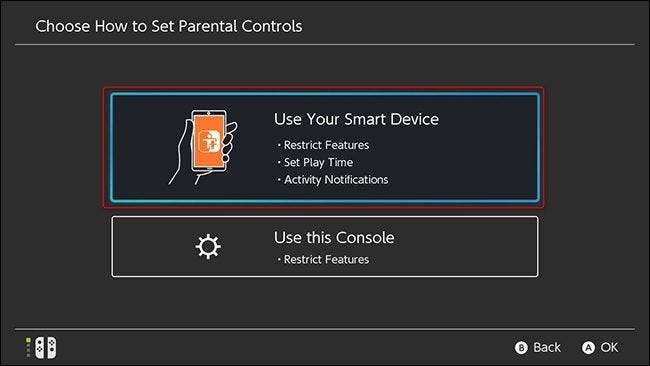
หน้าจอถัดไปจะถามว่าคุณมีแอป Parental Controls หรือไม่ เรามีให้คุณครอบคลุมอยู่แล้วให้แตะใช่
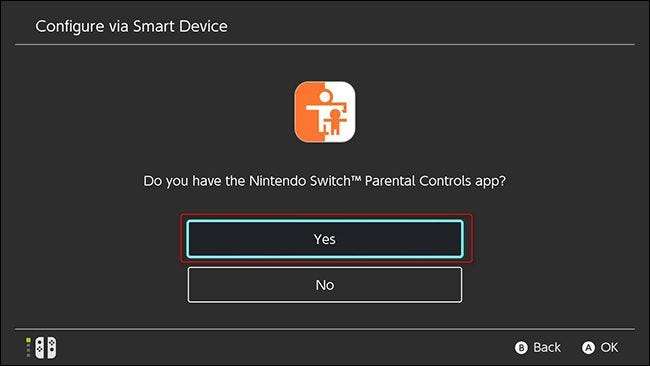
จากนั้นแตะใส่รหัสลงทะเบียน
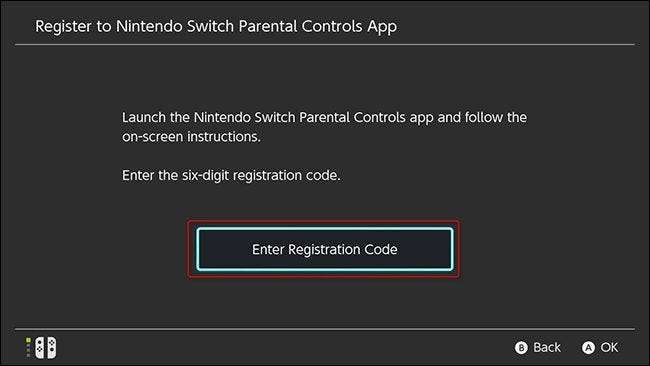
ที่นี่คุณจะป้อนรหัสลงทะเบียนหกหลักที่ปรากฏบนโทรศัพท์ของคุณ พิมพ์รหัสหกหลักโดยใช้แป้นพิมพ์บนหน้าจอบนสวิตช์ของคุณแล้วแตะตกลง
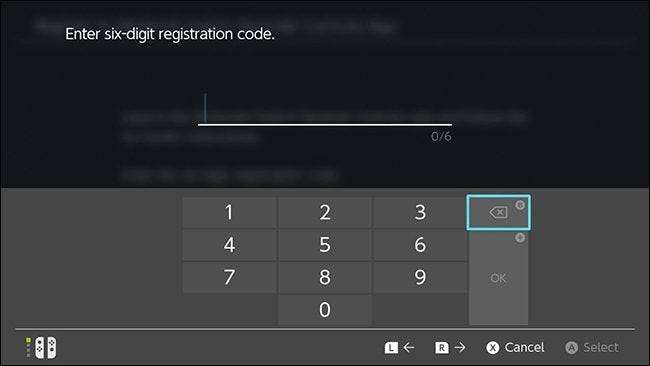
จากนั้นยืนยันว่าคุณต้องการลงทะเบียนคอนโซลของคุณกับบัญชี Nintendo ที่คุณใช้ในการเข้าสู่ระบบแอปการควบคุมโดยผู้ปกครองโดยแตะลงทะเบียน
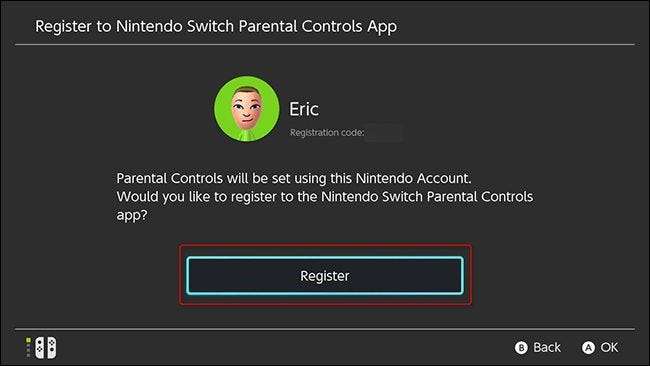
สวิตช์ของคุณจะแสดงหน้าจอยืนยันเมื่อคอนโซลของคุณได้รับการลงทะเบียนกับบัญชีของคุณเรียบร้อยแล้ว แตะ“ ดำเนินการตั้งค่าต่อบนอุปกรณ์อัจฉริยะ” แล้วกลับไปที่แอปการควบคุมโดยผู้ปกครองบนโทรศัพท์ของคุณ
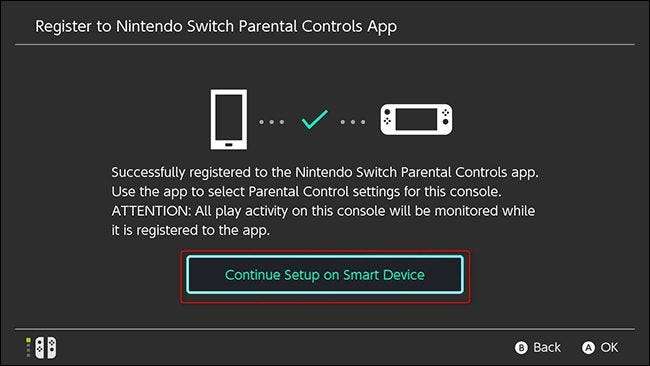
โทรศัพท์ของคุณควรแจ้งว่าคุณลงทะเบียนสวิตช์เรียบร้อยแล้ว แตะตั้งค่าการควบคุมโดยผู้ปกครองเพื่อปรับแต่งข้อ จำกัด ของคุณ
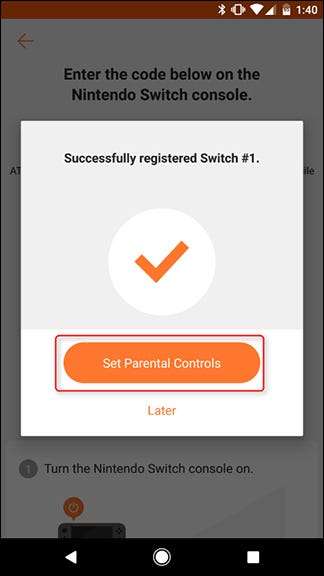
วิธีตั้งค่าการ จำกัด เวลาการบล็อกเนื้อหาและข้อ จำกัด อื่น ๆ
จากหน้าจอถัดไปคุณสามารถเลือกกำหนดเวลาให้บุตรหลานเล่นในแต่ละวันได้ สวิตช์จะนับระยะเวลาที่คอนโซลใช้งาน (แม้ในเมนู) เมื่อบุตรหลานของคุณถึงเวลาที่กำหนดนาฬิกาปลุกจะปรากฏขึ้นที่มุมขวาบนของหน้าจอเพื่อแจ้งให้ทราบว่าถึงเวลาเลิกใช้ เลือกระยะเวลาที่คุณต้องการแล้วแตะถัดไป
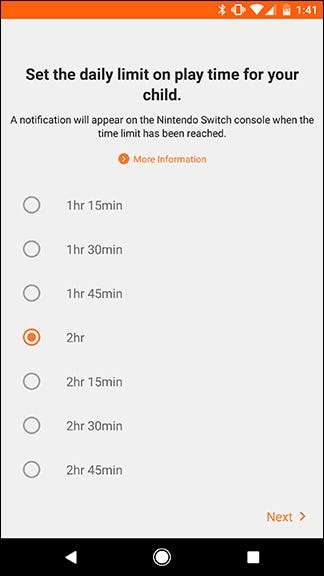
ถัดไปคุณสามารถตั้งค่าระดับข้อ จำกัด สำหรับบัญชีได้ ข้อ จำกัด ที่กำหนดไว้ล่วงหน้ามีสามระดับ ได้แก่ เด็กก่อนวัยรุ่นและวัยรุ่น สำหรับสิ่งที่อายุน้อยกว่าวัยรุ่นการโพสต์ในโซเชียลมีเดียและเชื่อมต่อกับผู้ใช้คนอื่น ๆ ผ่านฟีเจอร์โซเชียลของ Nintendo จะถูกบล็อก แต่ละระดับยังบล็อกเกมที่อยู่เหนือระดับอายุที่เหมาะสม คุณสามารถใช้ค่าที่ตั้งล่วงหน้านี้หรือปรับแต่งการควบคุมของคุณเองตัวอย่างเช่นหากคุณต้องการอนุญาตให้บุตรหลานของคุณโพสต์รูปภาพลงใน Facebook แต่ไม่ต้องการให้พวกเขาเล่นเกมที่ได้รับการจัดเรตสำหรับผู้ใหญ่
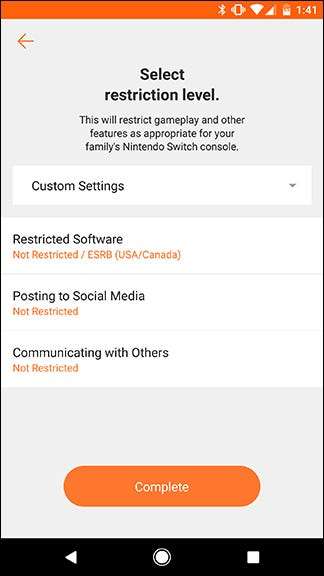
เมื่อตั้งค่าการควบคุมแล้วคุณสามารถตรวจสอบแอปเพื่อดูว่าบุตรหลานของคุณเล่นนานแค่ไหน ตัวเลือกเริ่มต้นทั้งหมดจะช่วยให้คุณจับตาดูลูก ๆ ของคุณและสะกิดเบา ๆ เพื่อแจ้งให้พวกเขาทราบเมื่อถึงเวลาเลิก
อย่างไรก็ตามคุณสามารถใช้ตัวเลือกนิวเคลียร์ได้หากบุตรหลานของคุณไม่ปฏิบัติตามกฎคุณสามารถเลือกปิดคอนโซลทั้งหมดเมื่อหมดเวลา หากคุณต้องการไปเส้นทางนั้นให้แตะแท็บการตั้งค่าคอนโซลในแอพ
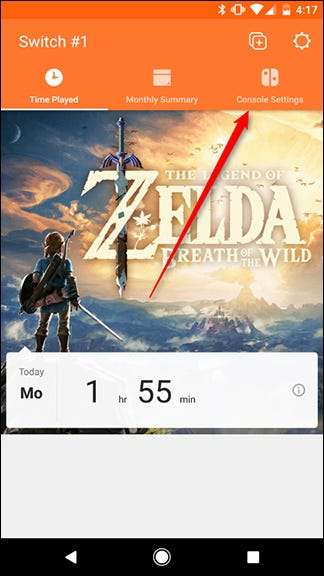
จากนั้นแตะปุ่ม จำกัด เวลาเล่น
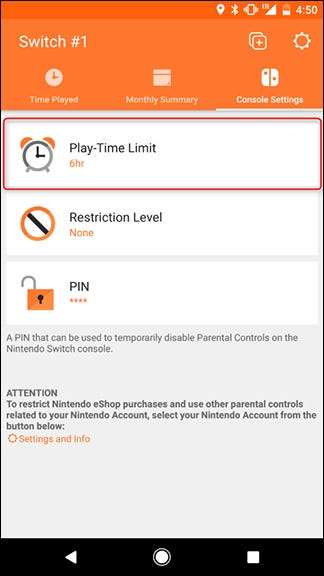
ที่ด้านล่างของหน้าจอให้แตะปุ่มสลับที่อ่านว่า“ ระงับซอฟต์แวร์” ระบบจะแจ้งให้คุณยืนยันว่าคุณต้องการไปเส้นทางนี้จริง ๆ เนื่องจากคุณอาจต้องเสียเกมเซฟของใครบางคน
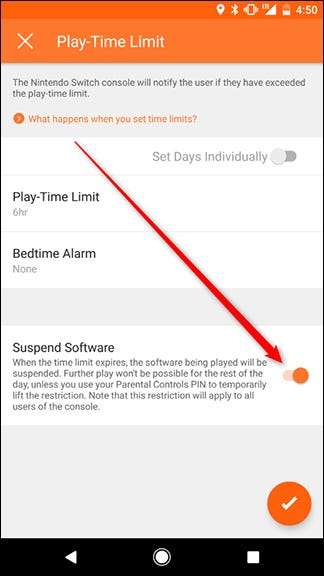
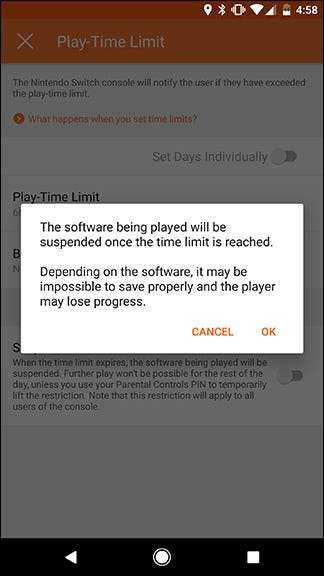
คุณจะต้องตัดสินใจด้วยตัวเองว่าการตัดเกมทั้งหมดออกไปเพื่อให้พ้นเวลาที่กำหนดนั้นเป็นการลงโทษที่รุนแรงเกินไปหรือไม่ แต่โชคดีที่เป็นทางเลือก
ซึ่งครอบคลุมส่วนใหญ่คุณสามารถปรับแต่งการตั้งค่าอื่น ๆ ได้ที่นี่หากต้องการ แต่จากนี้ไปสวิตช์ของคุณควรได้รับการตั้งค่าอย่างสมบูรณ์แบบสำหรับเด็กทุกวัย







